Google Bard AI の拡張機能を有効にする方法
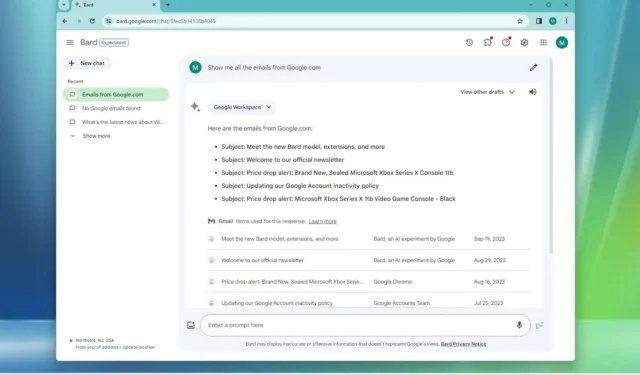
Google Bardでは、拡張機能を有効にして使用できます。このガイドでは、その方法について説明します。拡張機能は、Bard AI の機能を拡張できる他の Google サービスへの接続です。たとえば、Google Workspace 拡張機能を有効にすると、チャットボットは Gmail アカウント、Google ドライブ、Google ドキュメントにアクセスして、さまざまなプロンプトに回答できるようになります。
この記事の執筆時点では、Google Bard は Google フライト、ホテル、マップ、ワークスペース、YouTube を含む 5 つの拡張機能を提供していますが、情報へのアクセスを許可する必要があるため、これらを手動で有効にする必要があります。
このガイドでは、Google Bard 拡張機能を有効にして使用する手順を説明します。
Google Bard で拡張機能を有効にする
Bard AI で拡張機能を有効にするには、次の手順を実行します。
-
Google Bardを開きます。
-
Google アカウントでサインインします (該当する場合)。
-
右上の「拡張機能(パズル)」ボタンをクリックします(または、 「拡張機能」ページを直接開きます)。
-
Bard 拡張機能のトグル スイッチをオンにして、以下を有効にします。
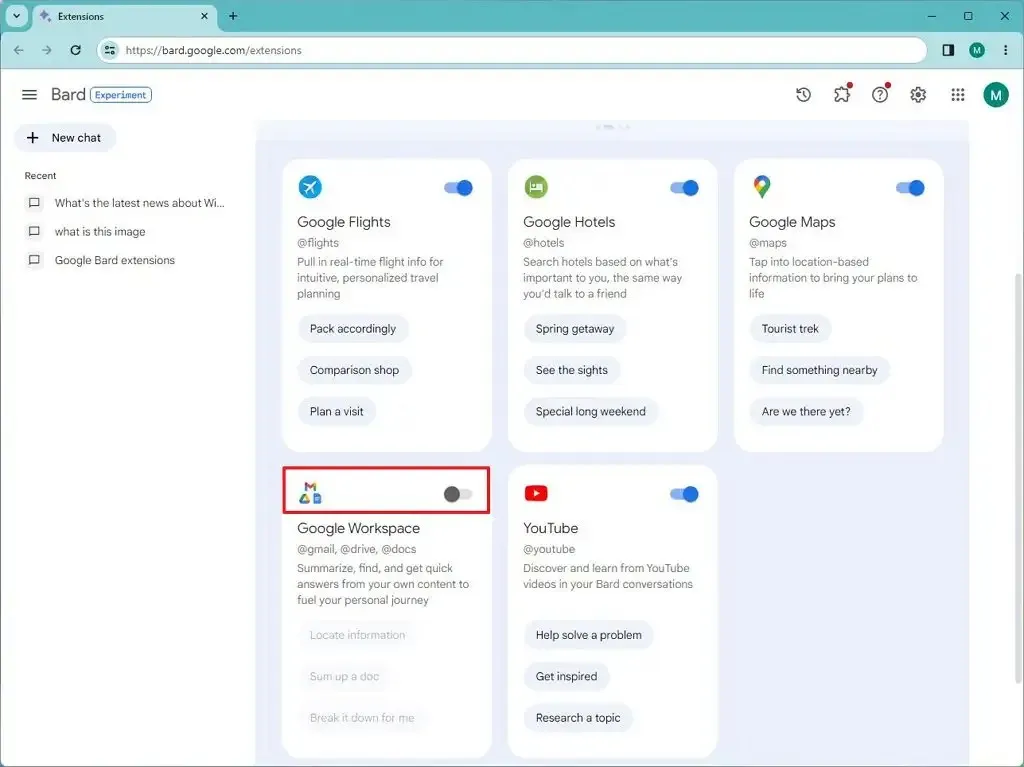
- Google フライト:リアルタイムのフライト情報とパーソナライズされた旅行計画を提供します。
- Google ホテル:興味に基づいてホテルを検索します。
- Google マップ:位置情報にアクセスしてエクスペリエンスを向上させます。
- Google Workspace: Gmail、Google ドライブ、Google ドキュメントに接続して、コンテンツを要約し、検索し、すぐに回答を取得します。
- YouTube:吟遊詩人の会話で好みそうな YouTube ビデオを表示します。
-
「接続」ボタンをクリックします。
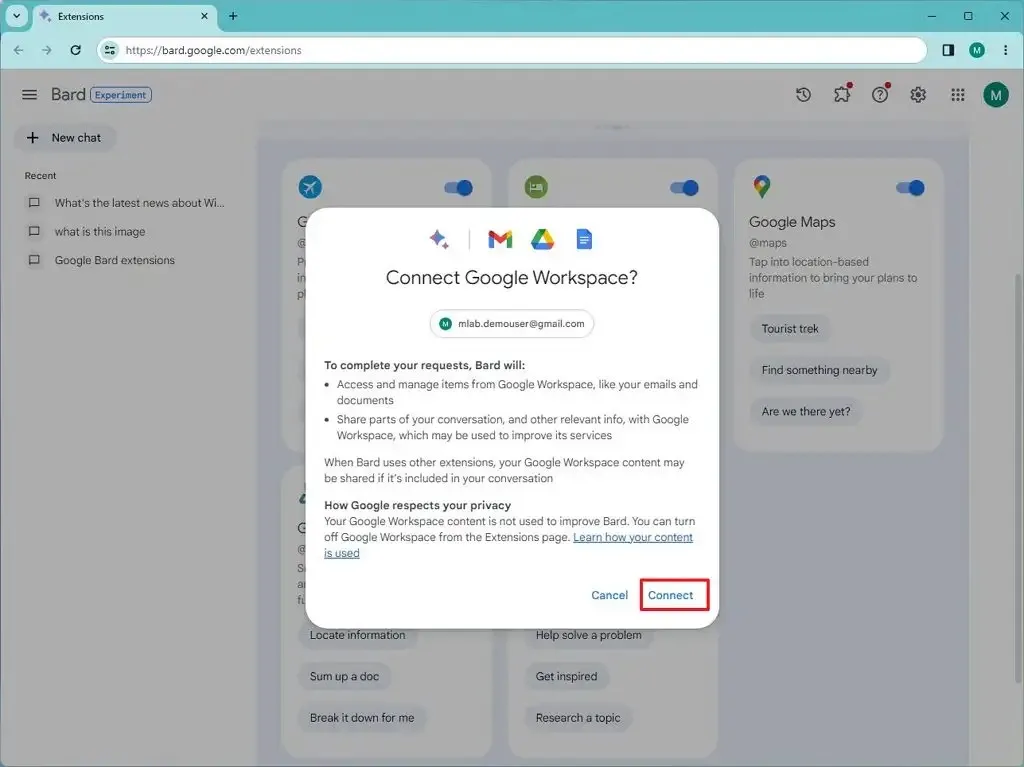
- 画面上の指示 (該当する場合) に進みます。
手順を完了すると、拡張機能が Bard アカウントで有効になります。
1 つ以上の拡張機能を使用したくない場合は、同じ手順を繰り返して、いつでもこれらの機能を 1 つずつ無効にすることができます。ただし、ステップ4で、エクスペリエンスから削除する拡張機能をオフにします。
Google Bard の拡張機能を使ってみる
Google Bard で拡張機能の使用を開始するには、次の手順を実行します。
-
Google Bardを開きます。
-
Google アカウントでサインインします (該当する場合)。
-
拡張機能にアクセスするためのプロンプトを作成します (以下の例)。
たとえば、「ジョン・スミスからのメールをすべて見せてください。」このプロンプトは、メール アカウントにアクセスしなくても、Gmail データにアクセスし、特定の人からのメールの概要を表示します。この場合、情報に加えて、メールをクリックして Gmail アカウントのコンテンツを開くこともできます。
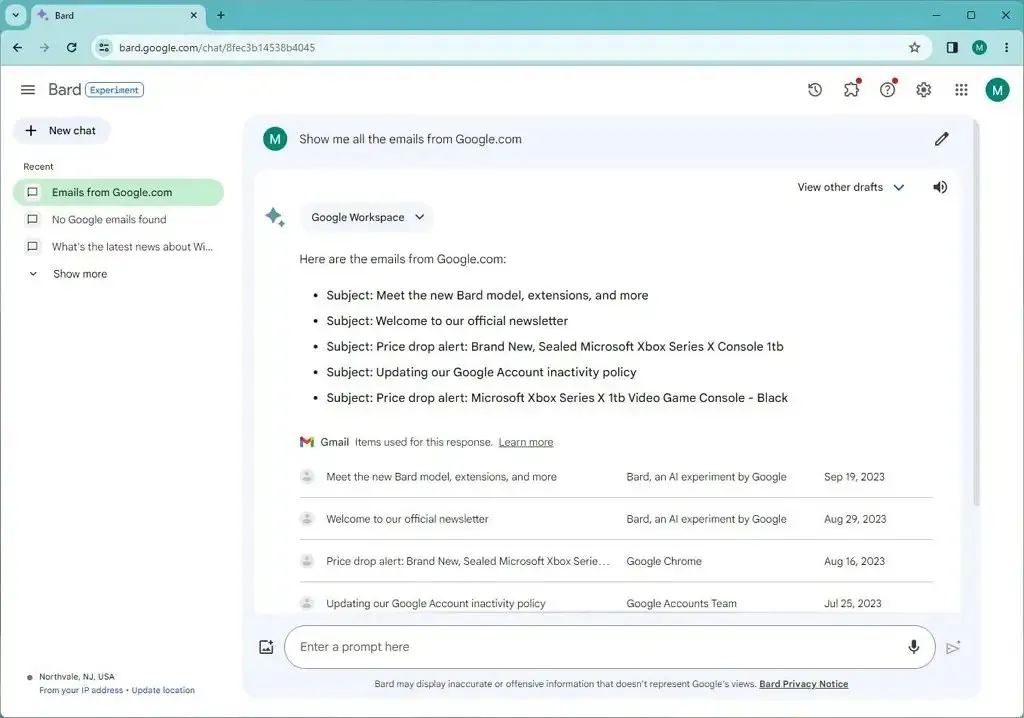
別のプロンプトの例としては、 「 Windows 11 をクリーン インストールする方法に関するビデオ チュートリアルを見せてください」といったものがあります。結果ページには、あなたの興味に基づいたおすすめの動画が表示されます。
Google マップ拡張機能も有効にしている場合は、「近くの食料品店を表示して」などと尋ねることができます。Bard は位置情報を使用するため、パーソナライズされた結果を表示できます。
手順を完了すると、AI 拡張機能によって Bard エクスペリエンスが有効になり、有効にした利用可能な拡張機能に応じて、チャットボットがそれらのサービスから情報を取得できるようになります。


コメントを残す